Як очистити оперативну пам'ять на андроїді. Очищаємо пам'ять на Android: список варіантів, як це можна зробити
Рано чи пізно перед власником пристрою Андроїд постає завдання - очистити пам'ять телефону. Простір внутрішньої пам'яті, яким би він не був великим, на жаль, все одно має межу. І одного «прекрасний день», чи «годину ікс», у разі переповнення, сповіщає користувача тривожною звісткою: «Не можу встановити новий додаток!».
"Пожирачі пам'яті" в операційній системі Android не менше, ніж у Windows, що використовується на комп'ютері. Непотрібні файли (тимчасові), кеш-пам'ять браузера, марні програми та контент, інсталятори і т.д. У телефоні теж необхідно і «оперативку» оптимізувати, і зовнішню внутрішню пам'ятьочищати.
Прибрати з пристрою «цифровий мотлох» і змусити його працювати швидше (поліпшити функціонування системної пам'яті) допомагають спеціальні програмні інструменти - програми, доступні на офіційному веб-ресурсі Google Play. Познайомимося з їхніми можливостями.
Автоматичне очищення
Програма-прибиральник, оптимізатор системи та антивірус в одній особі, буде корисним і досвідченим користувачам, і новачкам, що ледве впораються з базовими налаштуваннямиАндроїда. Після запуску на своїй панелі відображає завантаженість даними флеш-накопичувача та оперативної пам'яті. Детектує залишкові файли, однакові та розмиті фото. Прискорює RAM та ігри. Повідомляє користувача про програми, що викликають перегрів CPU.
Щоб знищити на телефоні непотрібні файли та інше «програмне» сміття за допомогою Clean Master, виконайте наступні дії:
1. На панелі керування утилітою топніть по іконці розділу "Сміття".
2. Зніміть галочки з елементів, які очищати не потрібно. Натисніть «Очистити» (кнопка внизу списку).
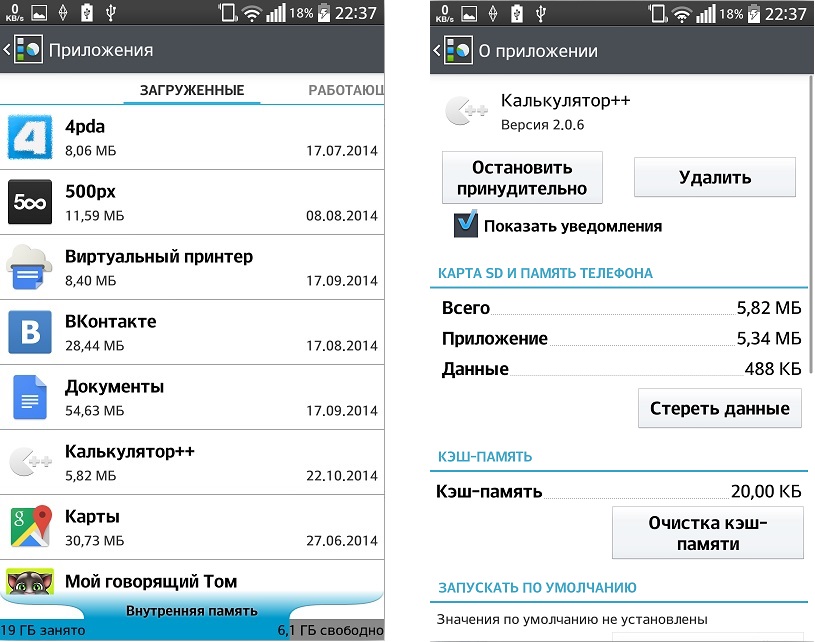
Попередження!Якщо очистити кеш-пам'ять гри, весь прогрес її проходження видаляється. Будьте уважні з надбудовами!
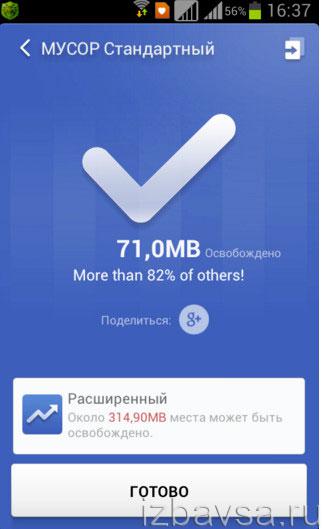
3. Після завершення прибирання Clean Master повідомить про те, скільки йому вдалося звільнити дискового простору на пристрої. Ознайомившись із даними, під текстом повідомлення натисніть Готово.
Щоб розвантажити оперативну пам'ятьВикористовуйте функцію «Прискорення пам'яті» (кнопка на головній панелі, біля «Сміття»).
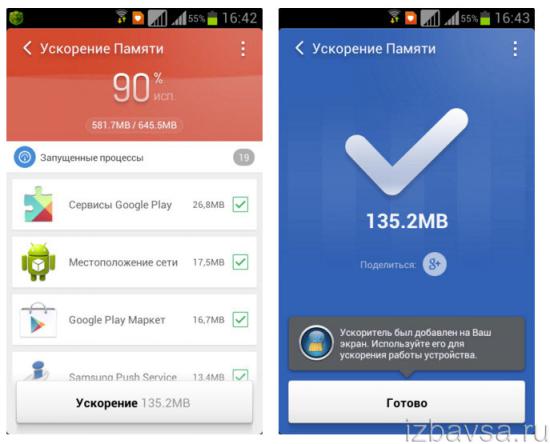
1. Після сканування додаток-чистильник відобразить перелік програм і сервісів, які можна оптимізувати. Вимкніть непотрібні (якщо потрібно) і натисніть «Прискорення».
2. Натисніть «Готово», щоб вийти з розділу.
Портована версія на Android мегапопулярного прибирача для комп'ютерів під керуванням Windows. Тримає в чистоті та порядку папки завантажень, буфер обміну та інші директорії мобільного девайсу, які часто засмічуються. Забезпечує безпечний веб-серфінг. Вміє видаляти логи SMS-повідомлень та дзвінків. Дозволяє відстежувати роботу RAM та стан накопичувачів пам'яті.
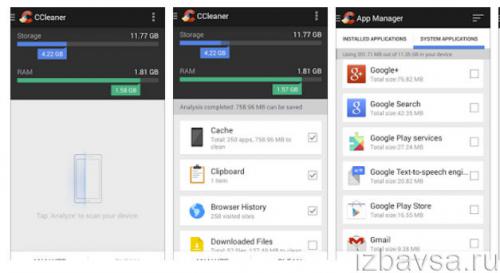
Вибіркове очищення та аналіз директорій
Допомагає швидко знайти і повністю нейтралізувати «важковагові» файли та папки на картах пам'яті пристрою. Після аналізу виводить на екран наочну діаграму займаного простору.
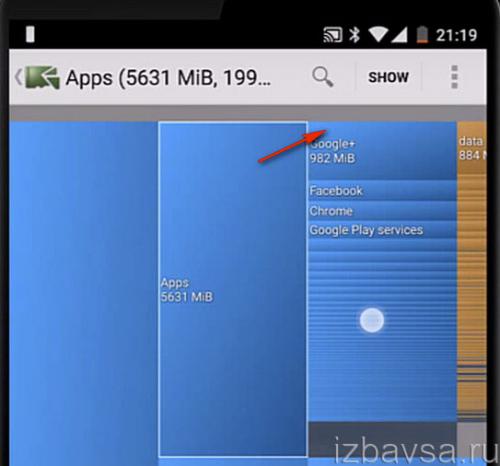
Ієрархію директорій у графічній схеміпрограми, якщо потрібно, можна масштабувати: відкривати вміст папок і підпапок.
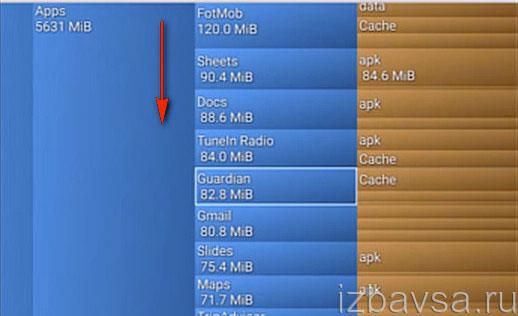
Щоб видалити виділений файл:
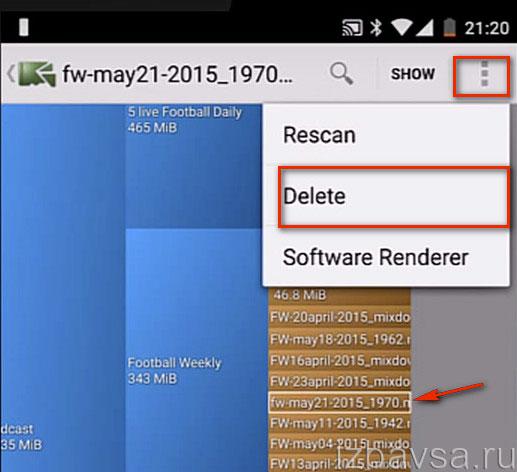
- відкрийте меню (тапніть у лівому правому кутку значок «три точки»);
- у списку опцій виберіть "Delete" (видалити);
- у додатковому вікні підтвердіть запуск команди (натисніть «Delete»).
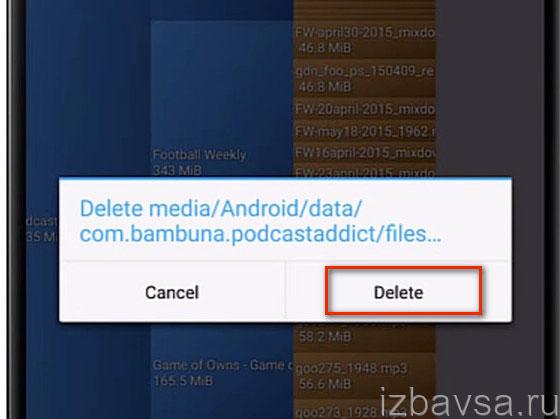
Детально відображає інформацію про зайнятий та вільний простір на SD-картах, USB-пристроях, зовнішніх та внутрішніх сховищах у вигляді наочної інфографіки (радіальних діаграм) та про стандартну форму (режим відображення вибирається користувачем). Розповсюджується безкоштовно. Має статус довіреного ПЗ (не містить вірусів та рекламних модулів).
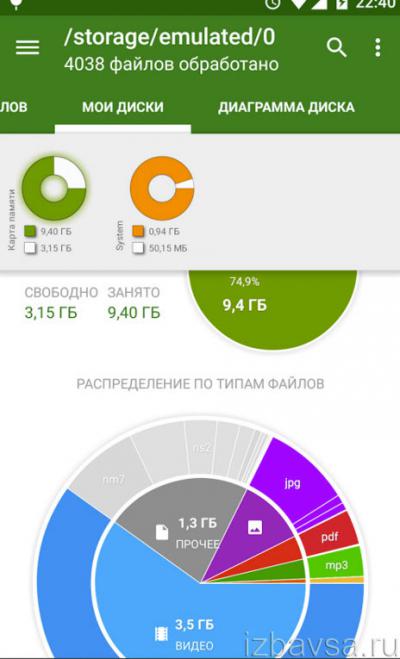
Блискавично знаходить і знищує непотрібні папки та файли. Індексує всі об'єкти, що зберігаються на дисках. Оснащений внутрішнім пошуком: знаходить елемент за заданим запитом протягом кількох секунд. Відображає десять найважчих файлів. Підтримує контекстне менюдля виконання різних дій із вибраним об'єктом. Має віджет для оперативного керування диском із робочого столу. Адаптовано до використання як на телефонах, так і на планшетах.
Видалення встановлених програм
Деякі виробники за замовчуванням встановлюють в операційну систему своїх мобільних гаджетів сторонні програми. Але не всі з них є корисними для користувача. Навіть навпаки - є джерелами "гальм", займають дорогоцінний дисковий простір. Видалити їх штатними функціями телефону, як правило, не виходить. Потрібно задіяти спеціалізованих утиліт, а також увімкнення root-прав.
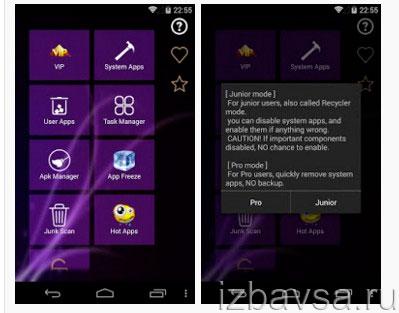
Один з найкращих інструментівдля видалення системних додатківна «рутованому» Андроїді. Перед очищенням дає користувачеві можливість тимчасово заморозити (деактивувати) програму. У цьому режимі можна спостерігати, як працює операційна система за її відсутності. Якщо з телефоном все добре, програму можна сміливо прибирати з накопичувача безповоротно.
Комплексна профілактика
Щоб завжди утримувати RAM та накопичувачі свого телефону в ідеальному порядку, зовсім не обов'язково встановлювати кілька утиліт (перша – очищає, друга – оптимізує тощо). Для більшої зручності комплексне прибирання та прискорення операційної системиможна виконувати за допомогою мультифункціональних програм. Заощаджується простір накопичувача, менше витрачається часу на «прибирання».
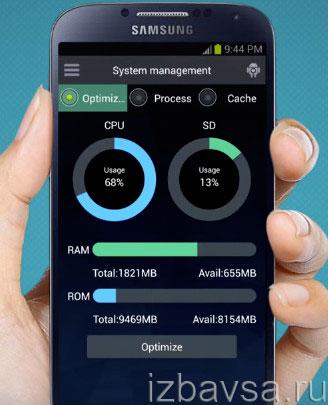
Додаток-комбайн видаляє з девайсу все непотрібне, прискорює роботу ОС. Детектує програми, що надмірно споживають системні ресурси (RAM, CPU енергію акумулятора). Делікатно наводить порядок у кеші оболонки Андроїд та проінстальованих додатків.
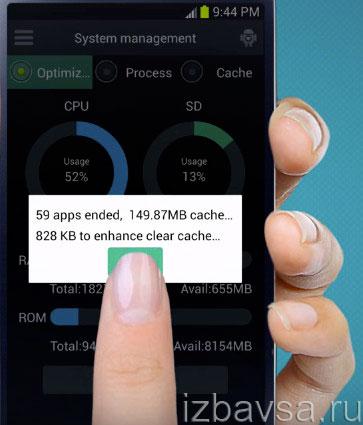
Очищає у браузері. Підвищує рівень конфіденційності особистих даних.
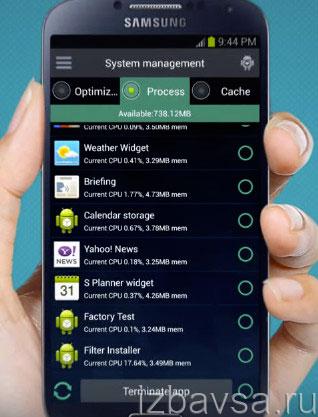
Підтримує вимкнення непотрібних компонентів. Допомагає користувачеві вибрати оптимальні параметри в налаштуваннях (енергозбереження, яскравість дисплея та ін.).
Нехай у вашому Андроїді завжди будуть тільки корисні програмита дані!
Досі багато бюджетних пристроїв оснащуються невеликим обсягом внутрішньої пам'яті. Як правило, це 8 Гб, але зустрічаються пристрої, на яких виділено трохи більше 4 гб. Відповідно, на них залишається зовсім мало місця для встановлення програм, відеороликів, музики та фотографій. Що можна зробити у такому разі?
Перенесення програм на картку пам'яті або їх видалення
Якщо програми встановлені в пам'яті пристрою, бажано перенести їх на картку пам'яті. Зробити це можна як. Для початку зайдіть у налаштування свого пристрою (додаток "Параметри").
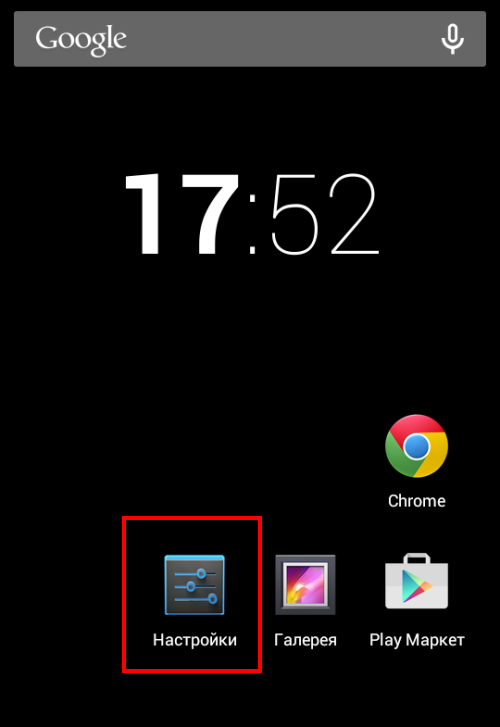
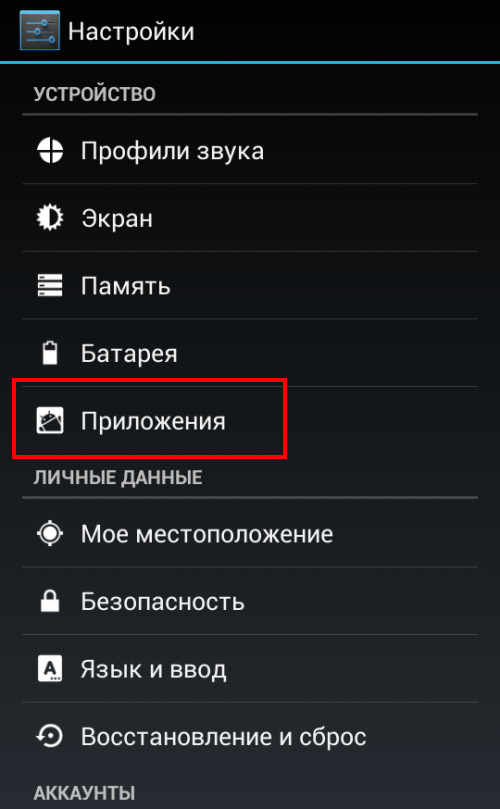
У ньому шукаємо сторонні програми. Наприклад, у нашому випадку це гра Cut the Rope. Натискаємо на піктограму програми.
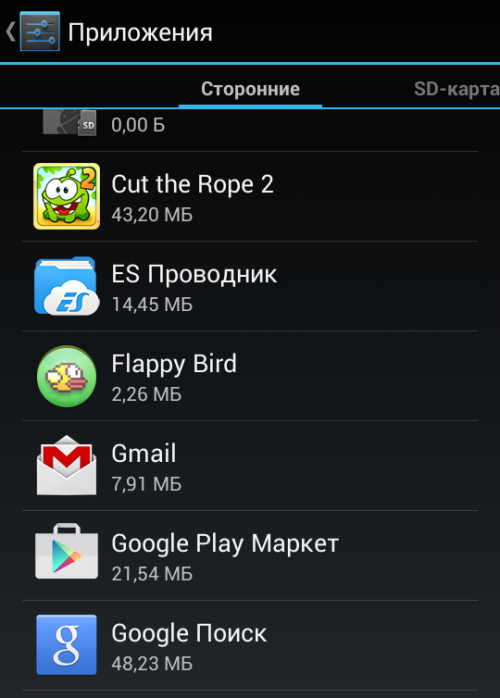
Опинившись у налаштуваннях, натисніть "Перенести на SD-карту" (у нашому випадку - "Перейдіть до SD-карти", що в цілому те саме).

Гра буде перенесена на картку пам'яті. Це може тривати деякий час в залежності від розміру програми.
Якщо програму ви не використовуєте, видаліть її, натиснувши на однойменну кнопку.
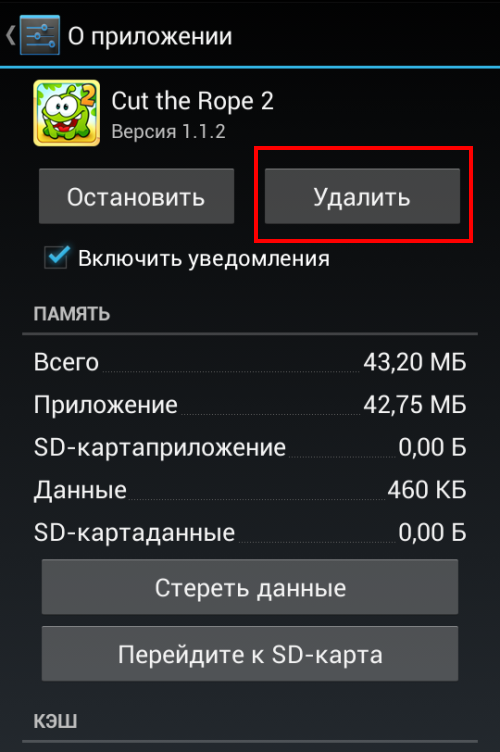
Перенесення відео, аудіо, фотографій
У багатьох випадках вільне місце займають відео або аудіозаписи, а нерідко і величезна кількість фотографій. Перенести ці файли можна двома способами: за допомогою провідника або за допомогою комп'ютера. У другому випадку підключаєте девайс до комп'ютера за допомогою кабелю USB і переносите файли з внутрішньої пам'яті в картку пам'яті вручну.
Для першого випадку вам знадобиться файловий менеджер, наприклад, ES Провідник. Запускаєте програму, знаходите папку з файлом, натискаєте на неї та копіюєте.
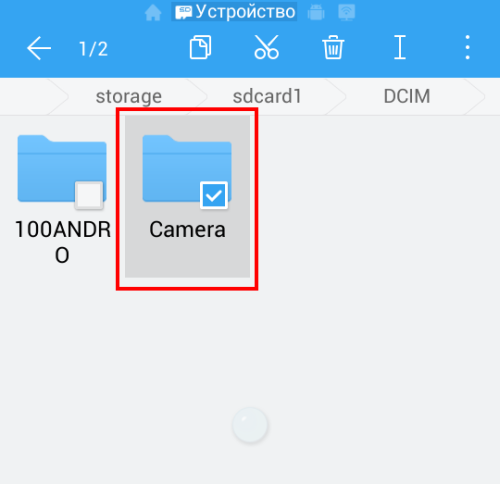
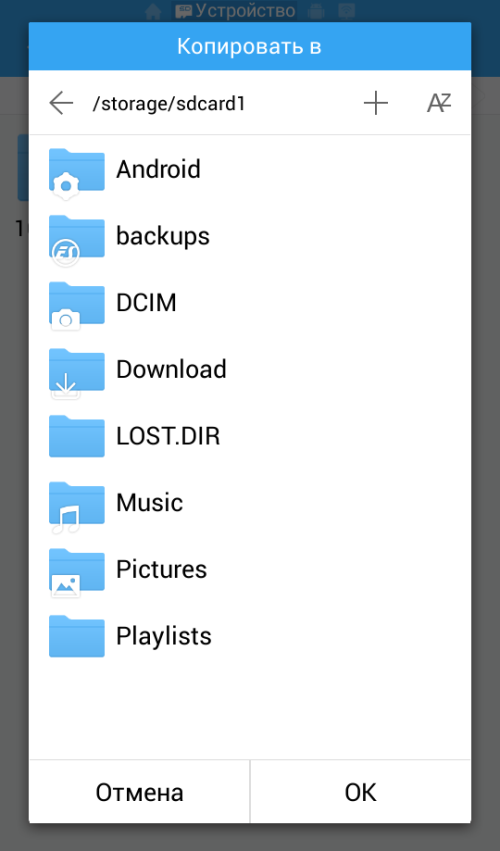
Все, вона була переміщена.
Очистіть пристрій від застарілих та непотрібних даних
Для цього можна використовувати різні програми, а на деяких пристроях є фірмові утилітидля очищення. Ми скористаємося додатком SD Maid, який відмінно себе зарекомендував. Завантажте його в , встановіть та запустіть. Натисніть кнопку «Сміття» та дочекайтеся, коли система збере всі дані.
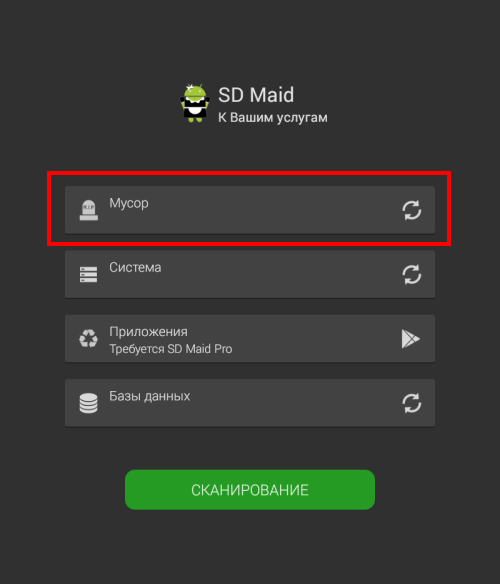
Потім натисніть «Очистка», щоб очистити дані.
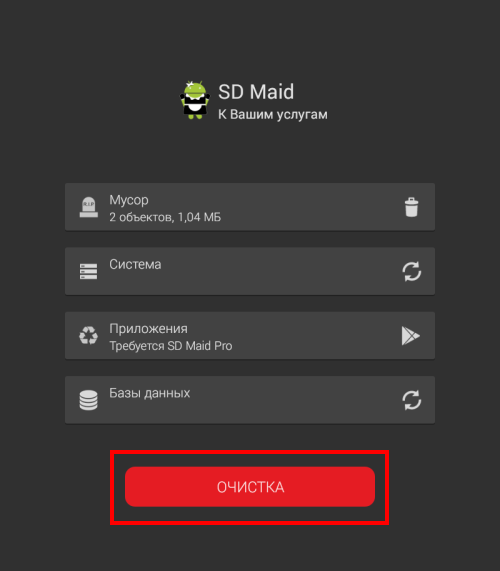
У нашому випадку обсяг сміття зовсім невеликий. Іноді сміття може набігати на кілька гігабайт пам'яті. Так то.
До речі, непотрібні файли можна зберігати у хмарному сховищі. Багато хмарні сховищаабсолютно безкоштовні, тому можете скористатися такою послугою, щоб зберігати, скажімо, непотрібні фотографії.
Якщо ви нещодавно почали використовувати пристрій під управлінням Android, то у вас напевно через деякий час виникне питання про те, як очистити смартфон він усілякого «сміття», який захаращує вільний простір. У цій статті ми розглянемо різні способи, як це можна зробити, з докладним описом.
Сьогодні ми розглянемо:
Очищення пам'яті від непотрібних програм
Перше – це можна звільнити пам'ять, видаливши додатки, що не використовуються. Для цього перейдіть шляхом: Налаштування – Програми – Сторонні. Перед вами відкриється список різних програм на вашому девайсі. Просто виберіть непотрібні програмита натисніть на вилучити.
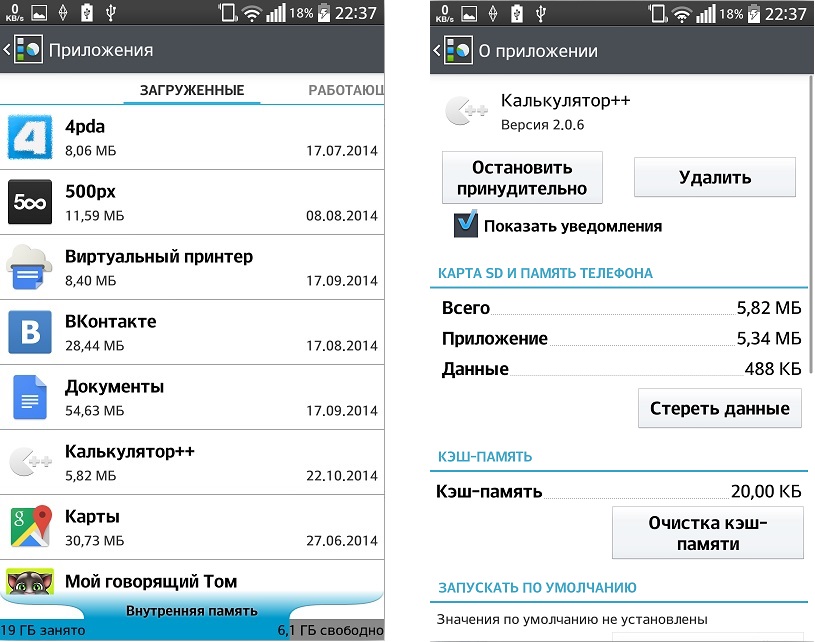
Загальне очищення
Якщо ви зіткнулися з ситуацією, що внутрішня пам'ять телефону заповнена, але ви самі не знаєте, що ще можна видалити, ми пропонуємо скористатися утилітою All-In-One, завантажити яку можна на Google Play Market (Посилання нижче).
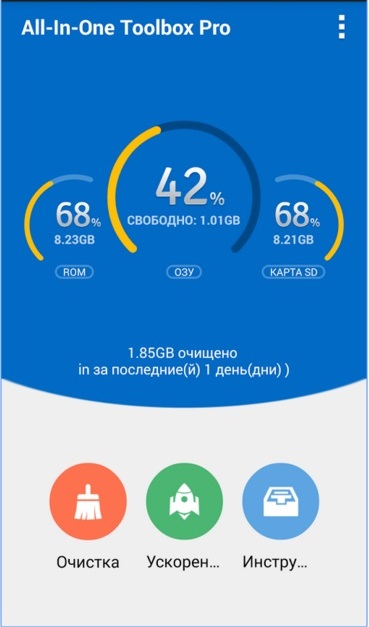
Якщо ж після аналізу вибрати вкладку Розширений, то ви зможете очистити історію браузера, яка через деякий час може займати до кількох сотень мегабайт.
Повне форматування пам'яті
Форматування – це видалення всього, що було встановлено на пристрій після його покупки. Після процесу форматування ваш смартфон набуде початкового вигляду і матиме максимум, наскільки це можливо, вільного простору.
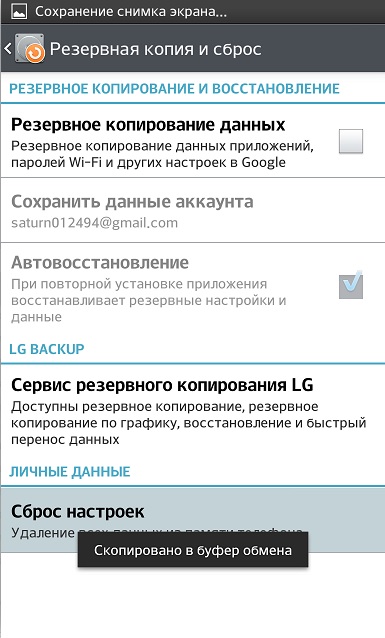
Підсумок
Як бачимо, чищення пам'яті смартфона під керуванням Android - це нехитрий процес, з яким може впоратися кожен. Головне – це не боятися, що щось зламається, що практично неможливо. Якщо ви скористаєтеся нашими порадами, будьте впевнені, що у вашому гаджеті звільниться багато пам'яті, яку ви зможете надалі якось використати.
Якщо пристрій з ОС Android почав повільно працювати, при спробі встановлення нової програми з'являється попередження про нестачу вільного місця, той час подумати про очищення внутрішньої пам'яті.
Очищення вручну
Найщасливіший режим очищення, що дозволяє користувачеві самому визначати, що йому більше не потрібно, а що ще знадобиться.
Для очищення внутрішньої пам'яті даних можна скористатися встановленим у системі менеджером файлів. Необхідно запустити менеджер та вибрати для перегляду внутрішню пам'ять – відкриється дерево папок. При навігації по папках доступний пункт меню «Вибрати», натиснувши який отримаємо навпроти кожного елемента (файлу чи папки) поле вибору цієї папки. Можна вибрати окремі елементи, а можна все відразу, відзначивши найвищу галочку. Потім вибрати пункт меню «Видалити», з'явиться попередження системи «Ви точно хочете видалити». Необхідно підтвердити видалення, якщо є впевненість, що файл більше не стане в нагоді. Також доступний пункт меню «Вирізати», якщо натиснути на нього при вибраному елементі, система запропонує зберегти його у зовнішній пам'яті, після чого відкриється структура папок на зовнішньому носії. Слід вибрати розташування файлу, що переноситься, і натиснути на кнопку «Вставити».
Для очищення пам'яті від встановлених додатківнеобхідно зайти в налаштування та вибрати пункт Програми. Натисніть на вибране для видалення програму. Якщо ви думаєте, що додаток може ще стати в нагоді, то можна спробувати перенести його на зовнішній носій. Для можливості перенесення подивіться на кнопку «Перенесення на карту SD», якщо вона активна, то сміливо тисніть. Почнеться процес перенесення програми, після закінчення якого напис на кнопці зміниться на "Перенесення на пам'ять пристрою". Для повного видаленняпрограми натисніть на кнопку «Видалити» і підтвердіть запит системи на видалення.
ПОРАДА: після видалення додатків у переважній більшості випадків залишається сміття, розкидане у вигляді файлів по всій системі. Для його видалення використовуйте спеціальні програми, що автоматизують процес очищення!
вилучити встановлені програми, а тим більше системні в такий спосіб не вийде. Для цього потрібно отримати права суперкористувача на систему, що дозволяє модифікувати інформацію в кореневому розділі системи.
ПОРАДА: уважно ознайомтеся з гарантійною угодою виробника пристрою, можливо наступні дії ведуть до автоматичного зняття гарантії!
Отримати права можна за допомогою спеціальних програмдля Android, таких, як VRoot, KingRoot, Framaroot або використовуючи комп'ютер та програми Kingo, SuperOneClick та їм подібні.
Очищення за допомогою програм
Актуальність проблеми нестачі внутрішньої пам'яті не могли залишити без уваги виробники програмного забезпечення. На ринку доступна велика кількість програм, що виконують очищення пам'яті та пропонують додаткову функціональність у вигляді антивірусів, менеджерів додатків. Найчастіше програми умовно-безкоштовні, платою є вбудована в них реклама.
При цьому способі очищення пам'яті телефону на Андроїді не зачіпаються дані користувача, а видаляється сміття, що залишилося від додатків, що раніше використовувалися, очищується кеш, видаляються файли cookieта непотрібні файли, згенеровані операційною системою.
Наведемо список найпопулярніших та найефективніших для виконання цілей очищення пам'яті додатків: Clean Master, CCleaner, AvastCleanup, 360 Security, Cleaner Booster. Всі програми доступні для безкоштовного скачування в Google Play і мають російськомовний інтерфейс.
Очищення через комп'ютер
Для цього способу знадобиться ноутбук або персональний комп'ютерз роз'ємом USBта кабель для підключення пристрою. Підключіть пристрій до комп'ютера та виберіть тип підключення «Медіа-пристрій». Знайдіть у провіднику файлової системиПК свій пристрій і відкрийте його, виберіть папку «Пам'ять пристрою», відкриється каталог папок вашого пристрою. Тепер їх можна видаляти, переносити на зовнішню пам'ятьпристрої або на жорсткий дисккомп'ютера.
Очищення засобами операційної системи
Операційна система пропонує радикальні способи очищення внутрішньої пам'яті телефону на Андроїді, які видаляють усі налаштування користувачапрограм та дані з внутрішньої пам'яті, а також завантажені програми.
Необхідно увійти в налаштування пристрою та вибрати пункт «Відновлення та ![]() скидання». Перейдіть до розділу «Повернення до заводських налаштувань» і натисніть «Скинути налаштування». Відобразиться попередження про видалення всіх налаштувань та даних пристрою у внутрішній пам'яті. Натисніть кнопку «Скинути налаштування пристрою».
скидання». Перейдіть до розділу «Повернення до заводських налаштувань» і натисніть «Скинути налаштування». Відобразиться попередження про видалення всіх налаштувань та даних пристрою у внутрішній пам'яті. Натисніть кнопку «Скинути налаштування пристрою».
ПОРАДА: У цьому пункті є резервне копіюванняданих програм та налаштувань пристрою на серверах Google. Для виконання резервування необхідно увімкнути перемикач «Резервування даних» та вибрати обліковий запис Googleдля резервування Обов'язково увімкніть цю опцію!
Ще одним способом відновлення заводських налаштувань є hard reset, що виконується із сервісного меню. Для входу в сервісне менюнеобхідно вимкнути пристрій, а потім увімкнути, затиснувши певні клавіші пристрою (найчастіше це кнопки регулювання гучності та кнопка Home), поєднання яких залежить від конкретної моделі. У меню вибрати (кнопками гучності або сенсором – залежить від пристрою) пункт WipeData/FactoryReset і підтвердити вибір (найчастіше клавішою гучності «Вгору» або кнопкою включення живлення). Такий вид скидання до заводських налаштувань видаляє всі дані користувача і встановлені програми.
Радикальний спосіб очищення
Випадки зараження пристроїв на платформі, що почастішали останнім часом. Android вірусами, часто не дозволяють використовувати описані вище способи. Hard Resetу таких випадках не видаляє шкідливу програму з пам'яті, а зайти в налаштування програм не дозволяють вікна, що постійно спливають, і помилки.
У цьому випадку є тільки два шляхи – нести пристрій у сервісний центрабо спробувати поновити прошивку в домашніх умовах. Для другого випадку знадобиться кабель для підключення до комп'ютера, прошивка для пристрою (бажано офіційна), набір драйверів для підключення та програма прошивальника.
ПОРАДА: Не забувайте, що перепрошивка пристрою видаляє всі дані користувача! Намагайтеся максимально перенести з внутрішньої пам'яті потрібні дані на зовнішній носій і зробити резервну копіюконтакти телефонної книги.
Якщо Ви зіткнулися з проблемою неможливості завантаження нових файлів на телефон, тому що пам'ять смартфона переповнена, тоді необхідно почати невелику ревізію та очистити пристрій від непотрібних файлів. Вам могло здатися, що 16 або 32 ГБ це багато, але тепер Ви не знаєте куди подіти фотографії і документи в телефоні.
Періодичне очищення пам'яті телефону дозволяє збільшити швидкість роботи смартфона. Існує безліч способів вирішення цієї проблеми, і ми розберемо їх усі.
Перед-налаштування телефону
Звичайно, якщо Ви шукаєте вихід із ситуації, то напевно користуєтеся смартфоном не перший день. Але дуже корисно було б дізнатися відразу після покупки пристрою, що саме необхідно налаштувати для зручнішого використання та управління збереженими файлами.
Кожне створене відео, зроблена фотографія, повідомлення з месенджерів і поштою, отримані документи через bluetooth або завантажені з Інтернету - всі файли, зберігаються іноді в різних місцях, залежно від розташування спеціальних програмних папок цих самих додатків.
Тому ми б Вам рекомендували для подальшого використання створити одну папку, на яку Ви вкажете шлях збереження будь-яких завантажених файлів. Тоді, незалежно від використання браузера, диктофона або камери, всі файли будуть потрапляти в одну відому Вам папку, і не будуть розкидані по карті пам'яті телефону.
Які файли потрібно видалити та де їх шукати?
Якщо Ваш телефон має більш ніж 8 ГБ внутрішньої пам'яті, і Ви хочете звільнити половину, тоді на це піде багато часу, якщо робити всі операції через смартфон. Краще підключити пристрій до Вашого ПК - так буде зручніше, швидше, а в спірних моментах, коли Ви не знаєте призначення окремих файлів, можна легко знайти їх в Інтернеті, не перериваючи процесу переміщення або видалення. А поки смартфон зайнятий процесом розподілу та видалення непотрібних файлів не забудьте пограти в улюблені.
Важливий момент, бажано змінювати ті файли, роль яких Вам відома. Щоб не створювати збоїв у роботі системи. Крім того, варто звернути увагу на такі папки:
- bluetooth
- download
- media
- Movies
- Music
- Video
- Sounds
І на всі медіа-файли, які могли з'явитися в процесі використання різних редакторів, месенджерів, карт та інших програм.
Для роботи без допомоги комп'ютера
Для зручності роботи в “ручному” режимі з файлами існує одна корисна програма, здатна спростити операції з переміщенням – це провідник ES. Інтерфейс додаток влаштований таким чином, що навіть новачок зможе впоратися з великою кількістюфайл та папок на своєму пристрої.
Робота через Комп'ютер
Існує два способи роботи з файлами телефону через ПК. Перший здійснюється за допомогою підключеного кабелю. Для деяких моделей потрібні драйвери, яких може не виявитися у стандартному наборі. Або проблемою стане їхній пошук у мережі.
Інший спосіб передбачає використання програми AirDroid, для якої потрібно лише доступ до Інтернету на обох пристроях. Програма відкриває доступ до внутрішніх файлів телефону та до телефонної книги. Жодний кабель не потрібний для цього, а робота здійснюється через браузер Вашого комп'ютера.

Перерозподілити простір
Для звільнення внутрішньої пам'яті телефону іноді потрібно перенести деякі програми на картку пам'яті. Але це зробити досить не просто, без спеціальних програм або прав адміністратора, root-прав, після отримання яких Ваша гарантія не буде діяти і є ймовірність "вбити" свій андроїд, перетворивши його на шматок заліза.
Якщо ж у Вас є ці права, тоді можете скористатися програмою Link2sd, яка дозволяє власнику переміщувати будь-які програми на картку пам'яті. Але коли Ви спробуєте зробити це зі стандартними, встановленими програмами, їх робота та робота з системою Androidможе порушитись.
Без прав адміністрування пристроєм, велику кількість програм неможливо перемістити на картку SD, оскільки вони автоматично розміщуватимуться у внутрішній пам'яті телефону. Але для роботи з іншими Вам допоможе Android Assistant – функціональний додаток, з різними інструментами, що допомагають справлятися з подібними проблемами розміщення і не тільки.
на стартовою сторінцівибираємо Інструментарій/App2sd/Може Бути – Вам пропонується список програм, які можна перенести на карту SD. І в пункті Відомості про Програму переходимо → На карту пам'яті SD.
Видалити сміття, що скупчилося
У випадках, коли Ви не особливо стежите за встановленим контентом або програмами завантаженими з Інтернету, вищеописані операції можуть і не знадобитися – достатньо буде просто видалити непотрібні файли та програми, які заважають встановлення нових.
Система Android'а притягує різного роду сміття, тому періодичне прибирання просто необхідне, якби це стосувалося Вашої кімнати, для особистої гігієни. Тоді як видалення непотрібних файлів, кешу, програм допомагає краще та швидше працювати телефону.
Як і в інших ситуаціях, нам не обійтися без програми-помічника. І тут, це буде – Clean Master. Перша сторінка пропонує нам проаналізувати всі програми та файли наявні у смартфоні, після чого Ви видаляєте їх одним дотиком. Ця програма також корисна своєю функцією Розширеної Очистки, де ви можете знайти все колись встановлені програмита отримані файли. Але будьте обережні, якщо Ви не хочете втратити їх, просто відмітися необхідні та сміливо видаляйте непотрібні. До того ж, програму










